Cum să remediați eroarea „Fără date software accesibile” pe 3DS
Ce să știi
- Scoateți cardul SD din dispozitiv, introduceți-l în computer, apoi copiați Nintendo 3DS folderul pe desktop.
- Formatați cardul de memorie folosind formatul de fișier FAT32, apoi copiați fișierul Nintendo 3DS folderul de pe computer pe cardul de memorie.
- Scoateți cardul de memorie și reinstalați-l în Nintendo 3DS împingându-l până la capăt în slot până când se fixează în poziție.
Acest articol explică cum să remediați eroarea „Fără date software accesibile” pe 3DS. Instrucțiunile se aplică tuturor modelelor de Nintendo 3DS.
Ce cauzează eroarea de date software neaccesibile pe 3DS?
Dacă aveți o mulțime de jocuri și date pe care doriți transfer de pe un vechi 3DS la a Nintendo 3DS XL, este posibil să fi ales să faceți un transfer de sistem care utilizează un computer pentru a muta fișierele de pe dvs SD-ul vechiului sistem card pe noul card microSD al 3DS.
După ce ați trecut prin procesul de transfer al sistemului și ați introdus cardul microSD în noul dvs. 3DS XL, este posibil să primiți un mesaj de eroare care spune „Nu există date software accesibile”.
Acest mesaj înseamnă probabil că procesul de transfer a corupt cardul și că trebuie să îl reformatați. Iată cum să vă recuperați jocurile și datele după ce ați primit eroarea „date software nu sunt accesibile”.
Cum să remediați eroarea „Fără date software accesibile” pe 3DS
Pentru a remedia această eroare, copiați jocul și salvați datele pe hard disk pentru a-l păstra intact în timp ce ștergeți cardul de memorie 3DS pentru a elimina corupția. Urmați acești pași pentru a repara cardul fără a vă pierde progresul, fotografiile sau profilul.
-
Opriți hardware-ul și deconectați adaptorul de alimentare dacă este atașat.
La unele modele 3DS, slotul pentru card SD este ușor accesibil pe partea laterală a dispozitivului. Dacă puteți, scoateți cardul SD și treceți la pasul 6.
-
Întoarceți 3DS și folosiți o șurubelniță Phillips mică pentru a slăbi cele două șuruburi din partea de sus a panoului din spate.
Șuruburile sunt atașate de carcasă, așa că nu le puteți îndepărta complet.
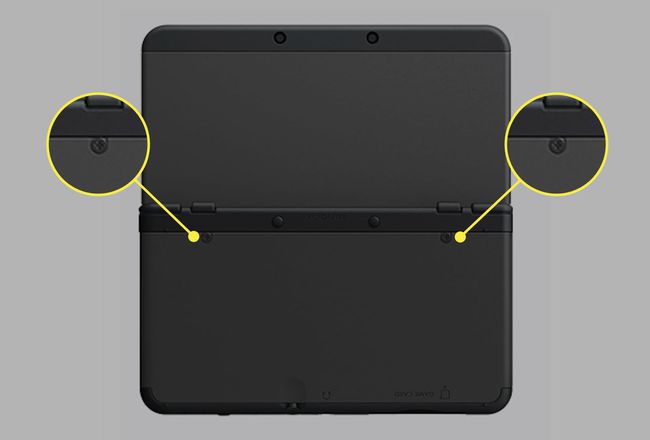
-
Ridicați ușor locașurile situate pe părțile laterale ale carcasei pentru a îndepărta panoul din spate.
Nintendo recomandă folosirea vârfului din partea superioară a stiloului inclus al sistemului în locul unghiilor.
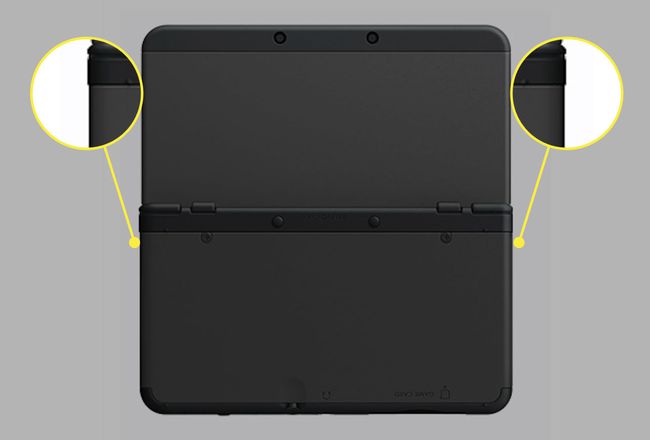
Localizați slotul microSD în mijlocul hardware-ului.
Apăsați în jos pentru a scoate cardul, apoi scoateți-l.
Introduceți cardul în computer.
-
Deschideți cardul în sistemul de operare.
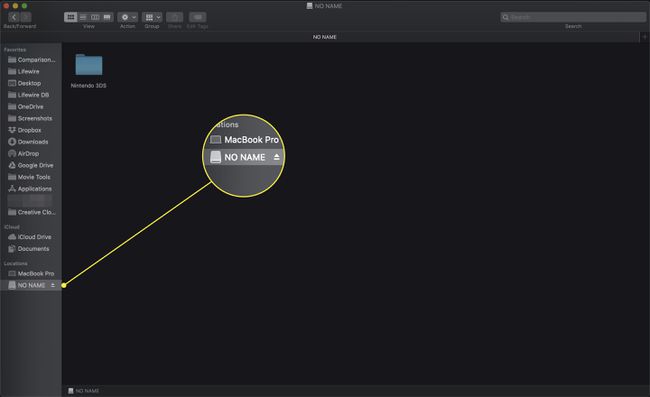
-
Cardul ar trebui să conțină un folder, numit Nintendo 3DS. Trageți acest dosar pe desktop (sau alt folder sigur) pentru a-l copia.
Dacă nu copiați acest folder, veți pierde jocul și veți salva datele în pasul următor.
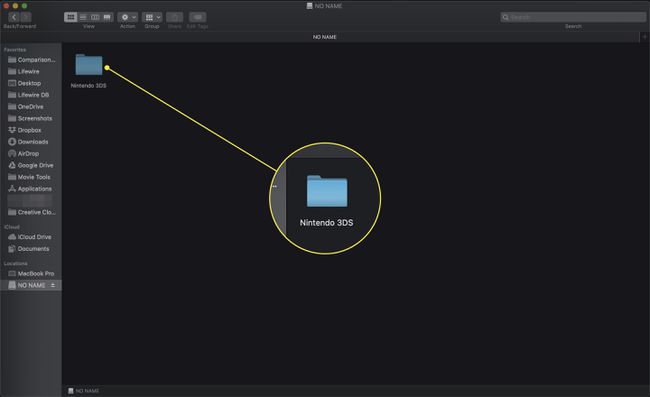
Reformatați cardul de memorie. Instructiunile pentru cum să ștergeți și să restaurați un card SD diferă în funcție de sistemul de operare. Indiferent de procesul pe care îl urmați, rescrieți unitatea folosind FAT32 tipul fisierului.
Copiați Nintendo 3DS folderul de pe computer pe cardul de memorie.
Scoateți cardul de memorie și reinstalați-l în Nintendo 3DS împingându-l până la capăt în slot până când se fixează în poziție.
Reatașați panoul din spate prin fixarea capacului și strângerea celor două șuruburi.
Porniți sistemul și jocurile ar trebui să revină.
